OneNote Web Clipper (OneNote Chrome插件)开发背景
我们再工作学习中经常会用到收藏夹的功能,在80%的情况下,收藏夹已经可以满足我们将网页内容保存的需求,但是再另外20%的情况下,我们感兴趣的内容可能会随着网站的关闭而不能获得;也可能我们只是对网页上某一些内容感兴趣,其他的并不需要。所以,如果我们可以轻松将网络上的任何内容保存到OneNote。将其剪贴到OneNote 中、进行整理和编辑,然后通过任何设置进行访问。就是我们今天要介绍的onenote web clipper的主要作用了,其功能类似于google keep和花瓣收藏夹。
OneNote Web Clipper (OneNote Chrome插件)简介
OneNote Web Clipper是一款能在线保存网页内容到OneNote的onenote chrome插件,可以将需要保存的内容截取复制到OneNote中进行整理和编辑。在安装了这款插件后,使用者可以在浏览网页并看到了感兴趣的内容时,就可以点击OneNote插件图标来快速截取保存起来,能将页面整页截取或区域截取保存到笔记里,或是以书签或文章的形式进行保存,支持剪辑保存为图像、PDF、视频或页面的可视化书签,同时这些被保存的内容可以在任何计算机、平板电脑或手机设备上访问,欢迎免费下载。onenote web clipper的主要功能可以概括为:
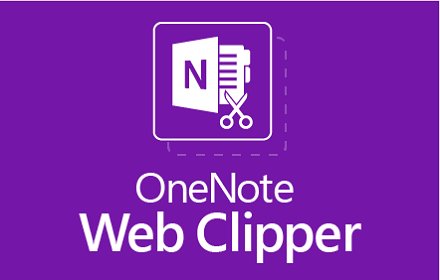
1.捕获Web 内容,快速将任何网页捕获到 OneNote,以便轻松编辑、批注或共享。
2.删除杂乱内容,减少杂乱内容,并且只剪辑真正需要的文章、食谱或产品信息。
3.随时随地访问。在任何计算机、平板电脑或手机上访问剪辑的网页,即使脱机也能如此。
适用范围
- 旅游
- 商务
- 购物
- 菜谱
- 研究
- 新闻
- 灵感
OneNote Web Clipper Chrome插件使用方法
1、onenote chrome插件离线安装的方法参照:离线安装新媒体管家插件的方法参照:chrome插件的离线安装方法。最新chrome浏览器下载地址:https://huajiakeji.com/category/chrome/。首先在标签页输入【chrome://extensions/】进入chrome扩展程序,解压你在本页下载的onenote web clipper插件,并拖入扩展程序页即可。
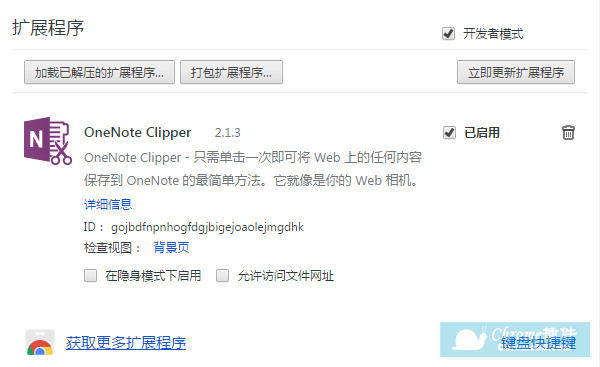
2、安装完成后,插件会自动打开一个介绍页面,关闭后打开网页试试效果吧。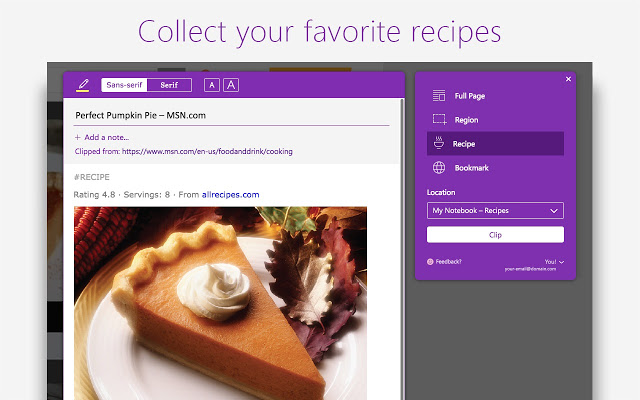
3、打开网页后,点击右上角的OneNote插件图标启动插件,会发现需要登陆才能使用,登陆情况并不复杂,只要账号没有异常,输入登录信息后允许获取权限即可使用。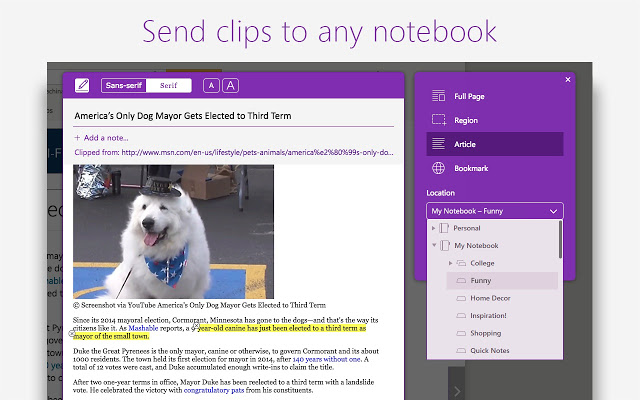
4、登陆成功后,就可以开始保存页面了,首先进入就是整页截取功能,能将整个页面保存起来并添加到笔记里。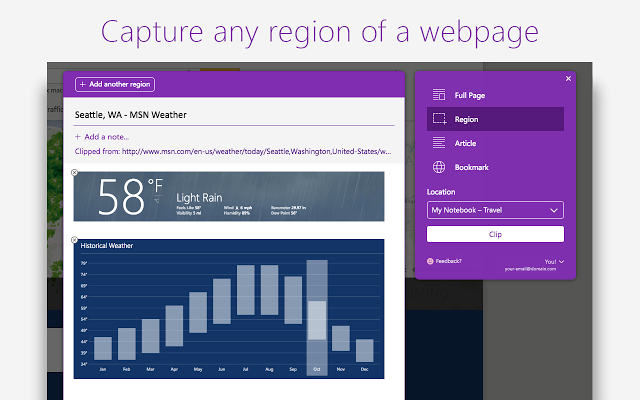
5、若是只想保存部分页面,那么点击区域一栏,并选取需要保存的部分即可。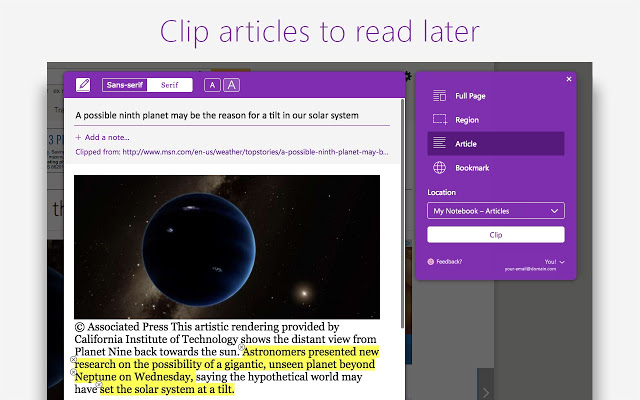
6、当然,也可以直接将网页内容保存到文章里以供以后阅读。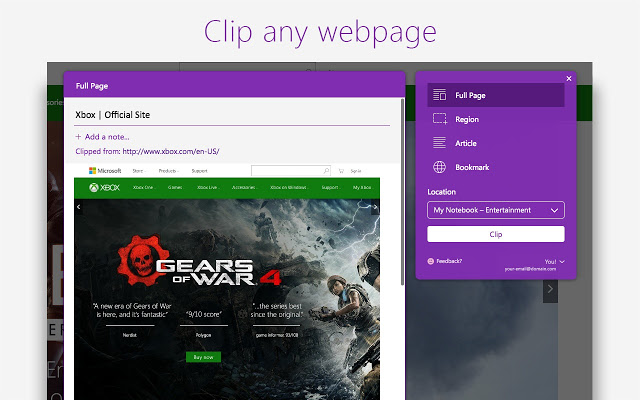
7、实在是不想那么麻烦的话,那就直接将网页保存为书签留在以后打开吧。
OneNote Web Clipper(OneNote chrome插件)下载地址
点击下载OneNote Web Clipper(OneNote chrome插件)

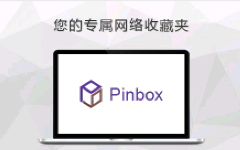
 4.6 分
4.6 分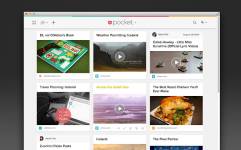
 4.3 分
4.3 分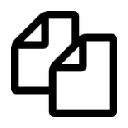
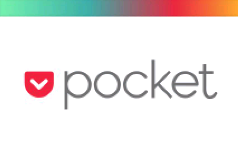

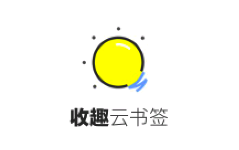

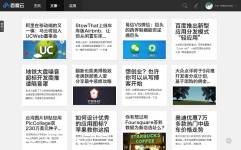
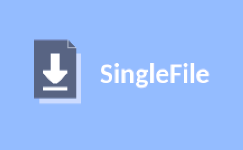
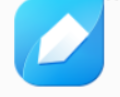
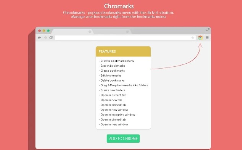
 3.1 分
3.1 分
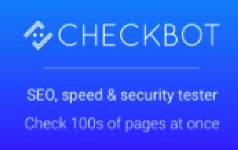



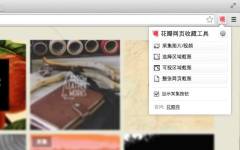
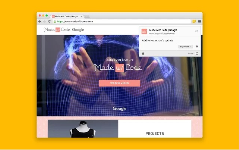
 2.2 分
2.2 分